WinAVI ビデオ変換でVOBをAVIに変換する方法
DVDフォルダ内のVOBファイルについて混乱して、コンピュータ上のメディアプレーヤーで簡単に再生するためにAVIにVOBを変更する 必要がありますか?この質問に答えるためには、VOBファイルはDVDビデオの圧縮ファイルの種類だけであり、それが一般的なビデオプレーヤーでサポートされていないことを知っている必要があります。任意のVOBファイルを持っていると正常に再生し、共通のプレイヤーでサポートされているなら、 AVIにVOBを変換する必要があり、その後、より簡単かつ便利でコンピュータ上でお使いの映画を鑑賞することができます。インターネット上で多くのVOBを AVIに変換するソフトウェアがあります。そのユーザーフレンドリーなインターフェイスとわずか数回のクリックだけで、数分でAVIファイルを変換されます。次のガイドはどのようにVOBをAVIに変換する方法をステップバイステップで示します。
ステップ 1:無料で WinAVI ビデオ変換をダウンロードしてインストールします。 それを実行し、メインインターフェイスがポップアップされます。
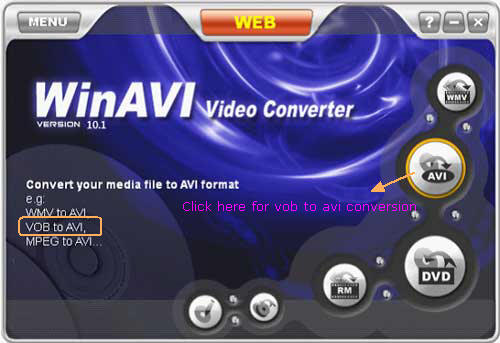
ステップ2:AVIボタンをクリックし、変換したいVOBファイルを追加します。この機能は、VOBファイルをバッチして変換することをサポートします。"アップ"と "ダウン"シンボルをクリックして変換シーケンスを注文することができます。"プラス"または "マイナス"ボタンをクリックして、直接に入力ファイルリスト内のファイルを追加または削除します。
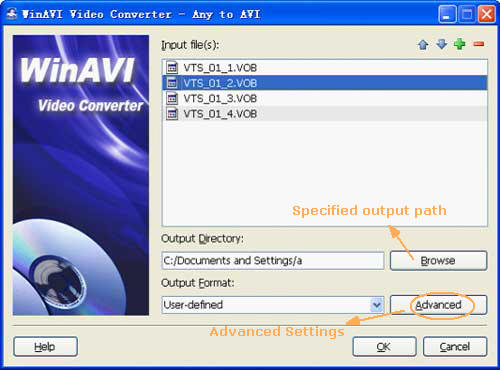
ステップ3:“参照する”ことにより、出力ディレクトリを選択するか、直接にパスを入力します。
ステップ4: 出力ファイルのために多くの設定を行う"アドバンスト"をクリックします。例えば:“エンコーダー”, “デコーダ”, “ビデオの調整”, “オーディオの調整” そして “字幕の調整”.
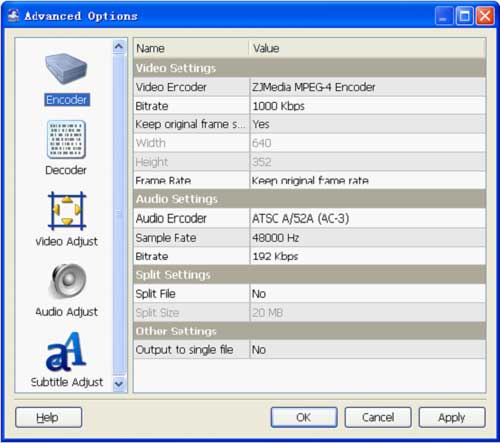
ステップ5:すべてが完了したら、“OK”をクリックしてVOBからAVIへの変換を開始します。VOBからAVIへの変換が完了後に、望んでいたAVIファイルを取得します。
 jp.winavi.com
jp.winavi.com オンラインストア
オンラインストア






